Så säkerhetskopierar du Windows Home Server System State
Ibland kan du göra systemet instabilt när du gör tweaks till WHS eller installerar vissa tillägg. Här tar vi en titt på hur du säkerhetskopierar WHS System State och / eller Registry, så att du kan återställa det om något går fel.
Backup WHS System State
Systemstatusen innehåller de viktigaste systemfilerna för WHS, till exempel registerfiler, startfiler och skyddade systemfiler.
Det första du vill göra är att logga in på WHS antingen via WHS-konsolen, fjärrskrivbordet eller genom avancerad administratörskonsol. Navigera nu till Starta \ Alla program \ Tillbehör \ Systemverktyg \ Backup.
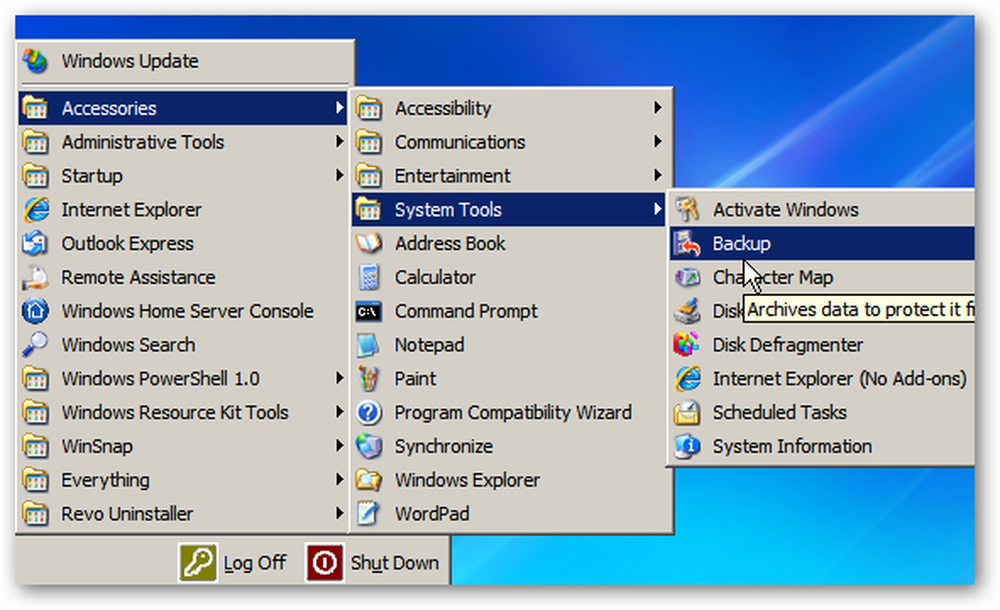
Guiden Backup eller Restore startar, men vi kommer inte att använda guiden. Härifrån klickar du på länken Avancerat läge istället.
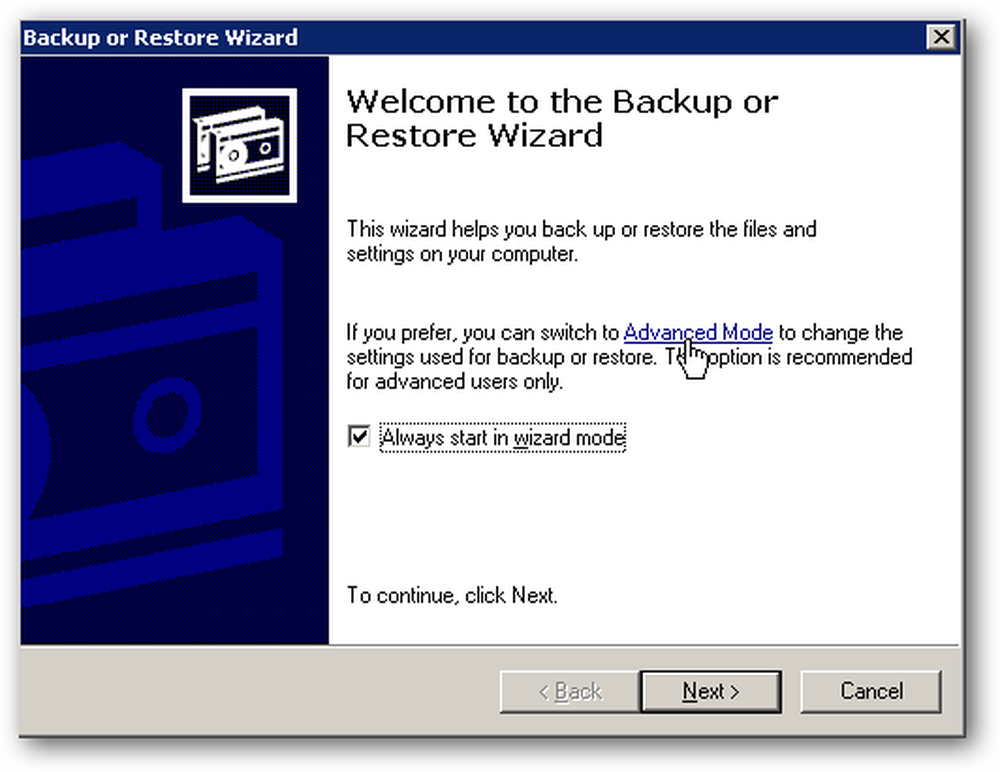
Det här öppnar säkerhetskopieringsverktyget och i den vänstra rutan expanderar du den här datorn och kontrollerar systemstatus.
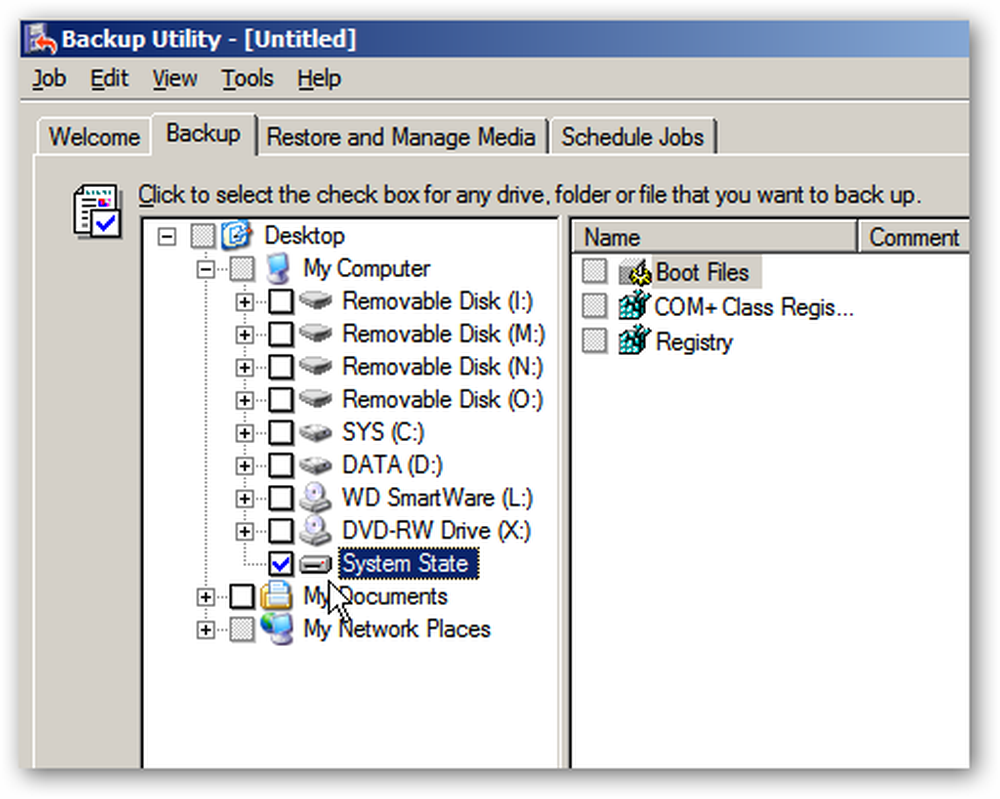
Nu längst ner på skärmen klickar du på knappen Bläddra för att hitta en destination för att spara säkerhetskopieringsfilen.

Obs! Ställ inte upp det på serverns lokala enhet. Se till att du väljer en destination som en delad mapp, Flash Drive eller Extern HD.

Som du kan se här har vi säkerhetskopierat till vår delade backupmapp ... nu klickar du på Start säkerhetskopiering.
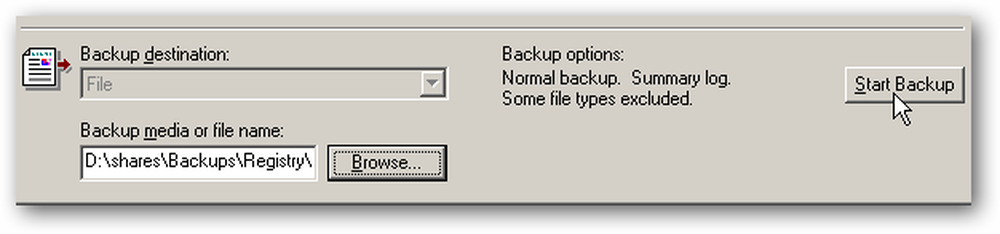
Du får en översikt över säkerhetskopieringsjobbet och kan starta det direkt eller schemalägga det för en senare tidpunkt.
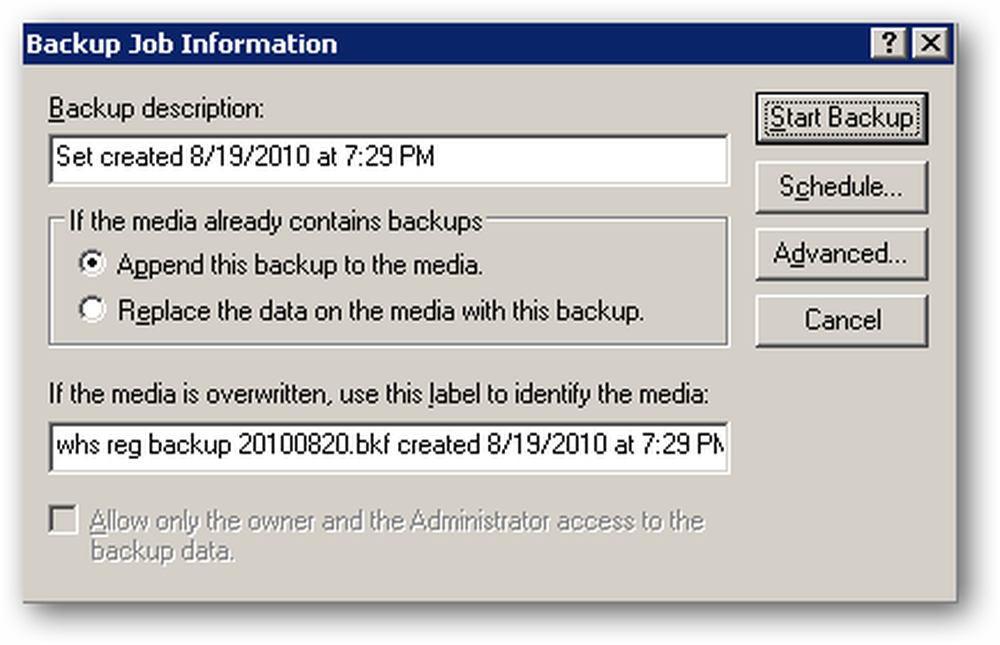
Vänta nu medan allt är säkerhetskopierat. Den tid det tar varierar beroende på serverkonfigurationen. Tänk också på att filen kan vara stor (vår var 627 MB), så se till att du har tillräckligt med utrymme på den plats du säkerhetskopierar.
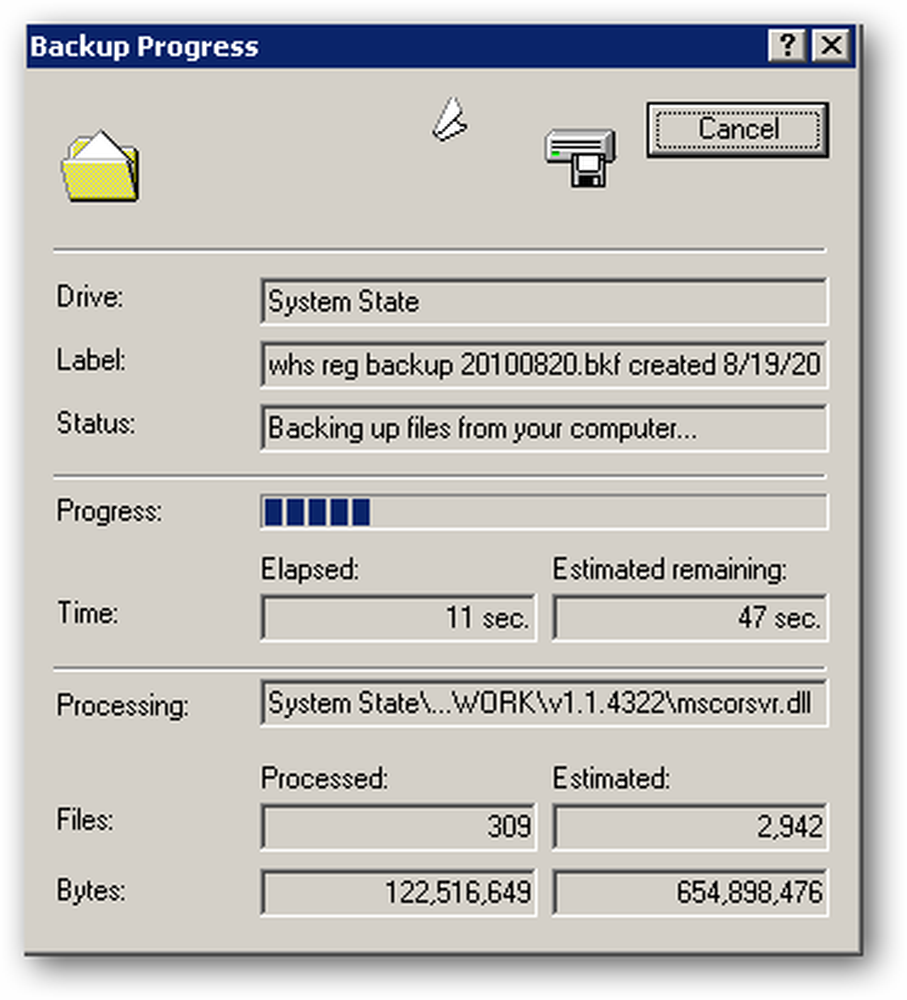
När säkerhetskopieringen är klar kan du visa en rapport för detaljerad information om säkerhetskopiering eller stängning av verktyget.
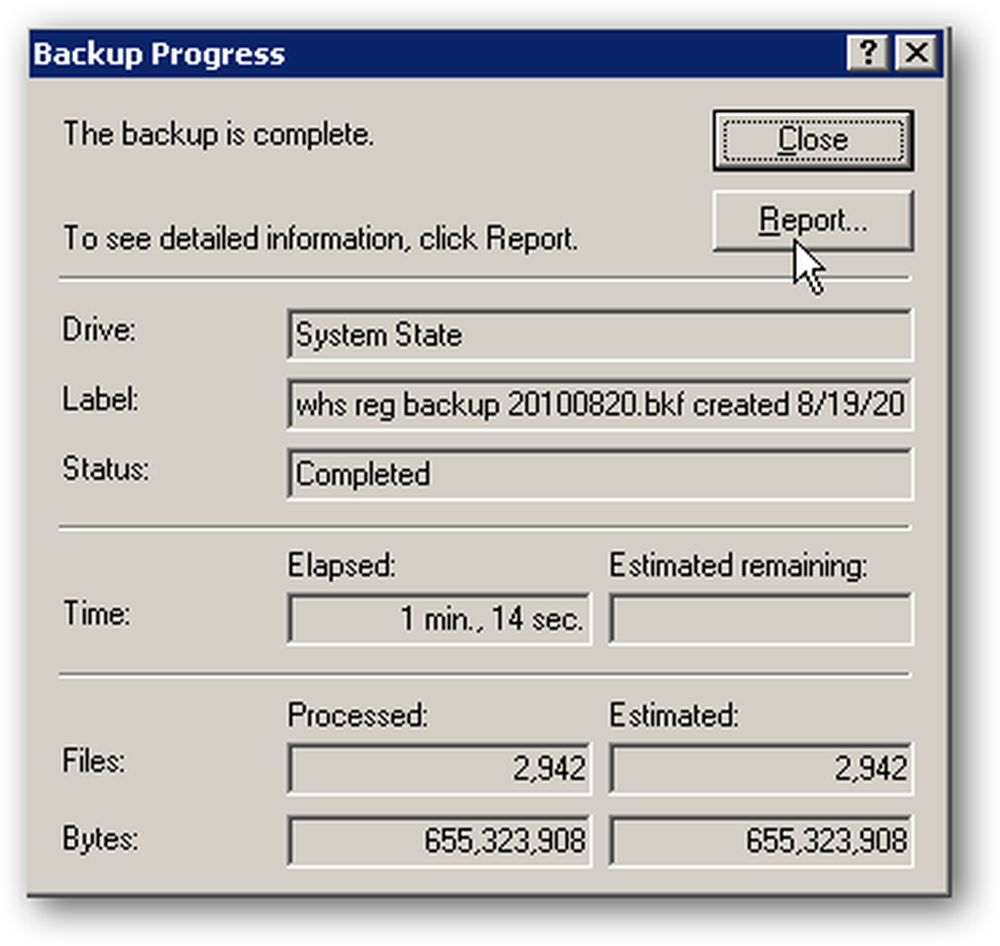

Efter att vi slutförde System State backup, tog vi filen till en av datorerna i vårt nätverk och säkerhetskopierade säkerhetskopieringsfilen med Carbonite ... med överflödiga säkerhetskopior är alltid en bra idé!

Säkerhetskopiera endast registret
Om du inte vill säkerhetskopiera hela systemstatusen kan du bara säkerhetskopiera hela registret. Fjärrkontroll till WHS och öppna registret.

Klicka sedan på Arkiv \ Exportera ...
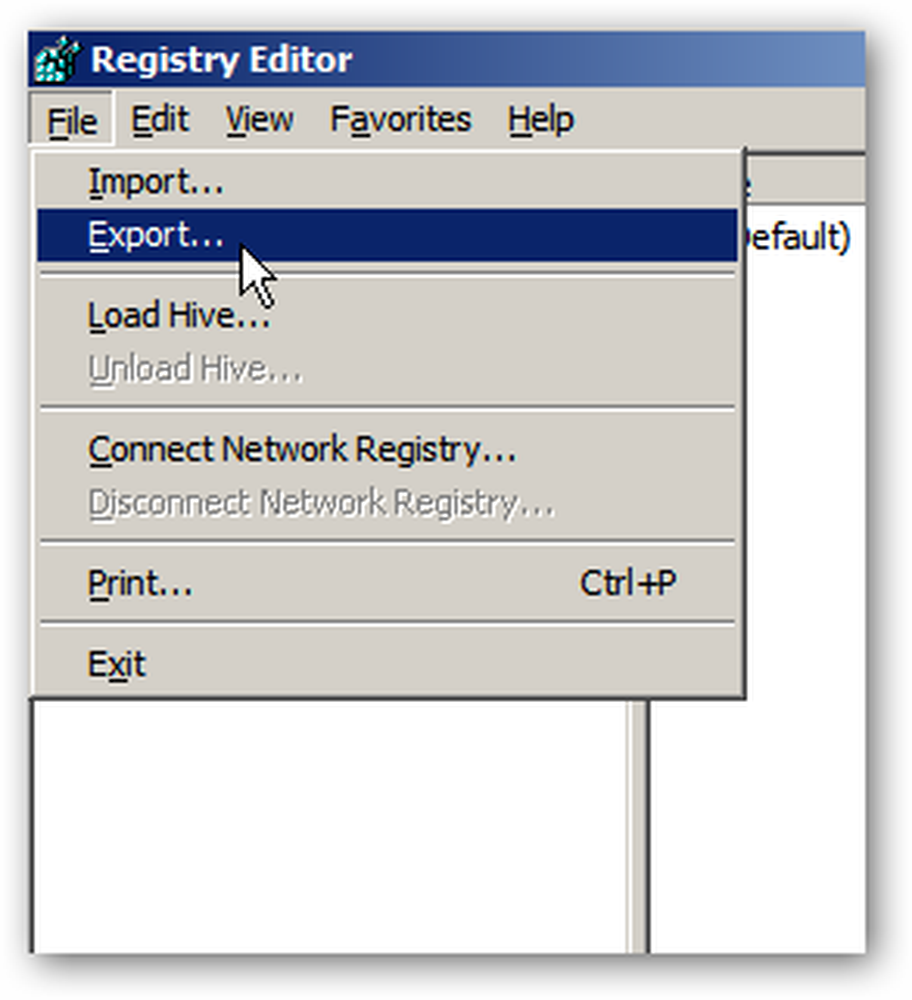
Välj nu en plats och ett namn för säkerhetskopian. Under Export-sortimentet måste du välja Alla för att säkerhetskopiera hela registret. Eller du kan gå igenom och säkerhetskopiera en vald gren om du bara gör ändringar i specifika delar av registret. När du är i tvivel, bara säkerhetskopiera hela saken.

Återigen vill du säkerhetskopiera den till en annan plats än din lokala serverdrivenhet. Storleken på vårt register var cirka 45 MB, men dina kan variera.
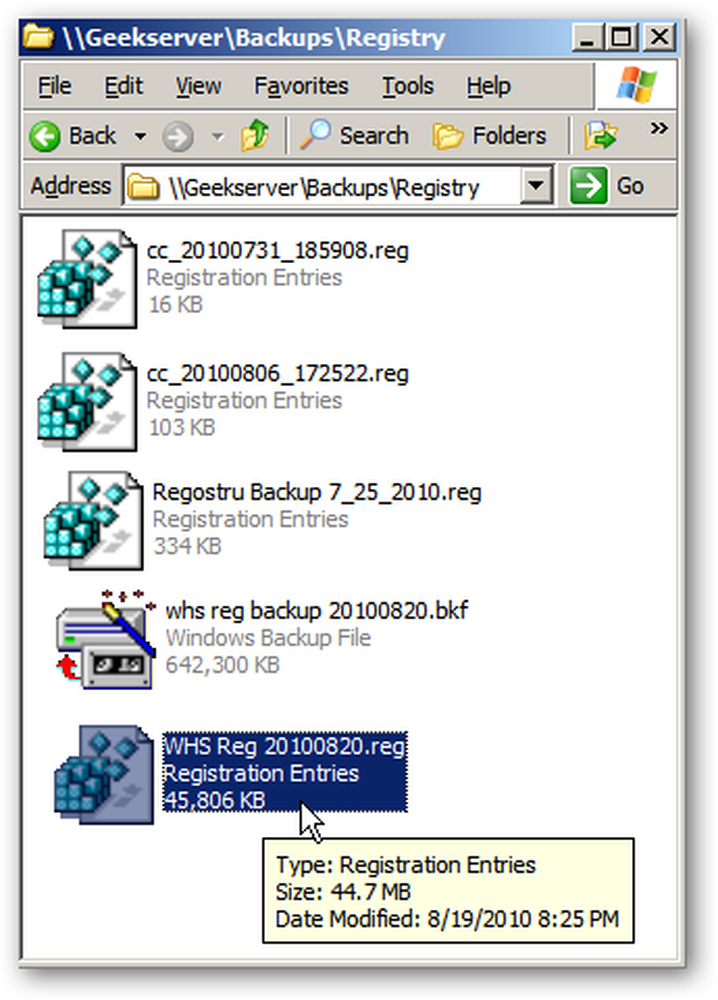
Säkerhetskopiering av serverns systemstatus och registret är en bra idé att införliva i din säkerhetskopieringsstrategi. Om något går fel kan du enkelt återställa inställningarna som ska hjälpa till att få din server tillbaka till var den behöver vara.




